При совместном редактировании документа Word в Интернете вам может потребоваться отслеживать изменения, внесенные в документ, включая информацию о том, кто что изменил. Общее правило при работе с совместным документом заключается в том, что сохраненное позднее изменение – это рассматриваемое изменение.
Отслеживайте изменения и комментарии в Word
Чтобы включить эту функцию, нам нужно включить отслеживание изменений.
Среди вкладок вверху выберите вкладку Обзор. Выберите опцию «Отслеживать изменения» и включите ее.
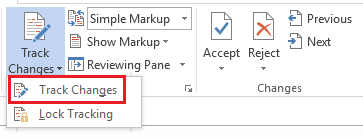
После включения отслеживания изменений MS Word выделит все изменения, внесенные в документ.
На вкладке «Обзор» в группе «Отслеживание» есть опция для разметки, которая по умолчанию установлена в «Простая разметка». Вы можете выбрать нужный вариант из выпадающего меню. Простая разметка показывает позицию в документе, где изменения были внесены красной линией, индикатор «Без разметки» скрывает индикатор, «Вся разметка» отображает все изменения с помощью нескольких индикаторов разного цвета, а «Оригинал» – оригинальный документ.
Опция Show Markup помогает вам выбрать тип ревизии, которую вы хотите проверить. Например. Комментарии, вставки, удаления и т. Д.
Отслеживание блокировки
Предположим, что вы являетесь администратором документа и должны убедиться, что редактирование документа – это честный процесс. Вы хотели бы отслеживать изменения, но, более того, вы не хотели бы, чтобы кто-либо другой отключил опцию отслеживания изменений.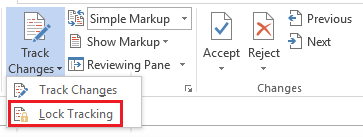
Если щелкнуть стрелку, указывающую вниз, в поле «Отслеживание изменений», вы получите опцию «Блокировать отслеживание». Это можно использовать для установки пароля, чтобы ни один другой соавтор документа не мог отключить эту функцию.
Принять или отклонить изменения
Вы можете принять или отклонить изменения, внесенные в документ, следующим образом:
На вкладке «Обзор» нажмите «Предыдущее» или «Далее», чтобы перейти к конкретному изменению, которое необходимо принять или отклонить.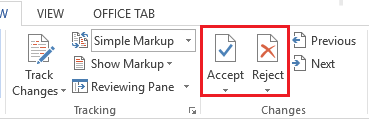
Затем нажмите Принять или Отклонить, чтобы сделать все необходимое. Если вам необходимо принять или отклонить все изменения в документе, нажмите стрелки вниз, соответствующие значку «Принять или отклонить», и выберите «Принять все» или «Отклонить все».
Изменить имя пользователя и инициалы
Имя пользователя и инициал автора документа указаны в правом верхнем углу экрана. Это еще более необходимо при совместном написании документа, чтобы быть уверенным в том, кто внес какие изменения. Имя пользователя и инициалы запрашиваются при установке Office в системе. Они могут быть изменены следующим образом:
Нажмите на Файл, а затем на Опции.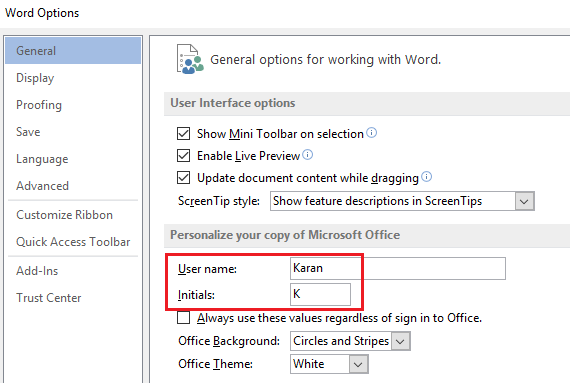
На вкладке «Общие» вы найдете возможность изменить имя пользователя и инициалы в разделе «Персонализация своей копии Microsoft Office».
Просмотреть или удалить комментарий
MS Word имеет возможность создавать комментарии внутри документа. Комментарии отображаются в виде всплывающей подсказки, и вы можете нажать на нее, чтобы просмотреть комментарий.
Чтобы удалить комментарий, перейдите на вкладку «Рецензирование» и проверьте группу Комментарии . Нажав на Удалить , вы удалите комментарий, выбранный в тот момент.
Надеюсь, это поможет!







